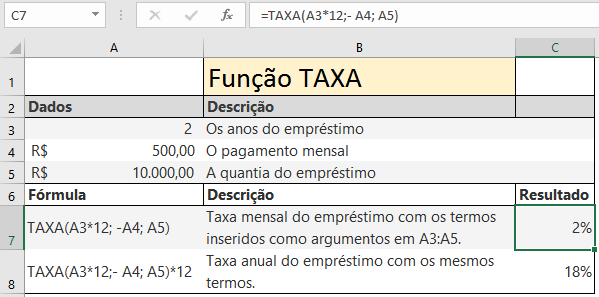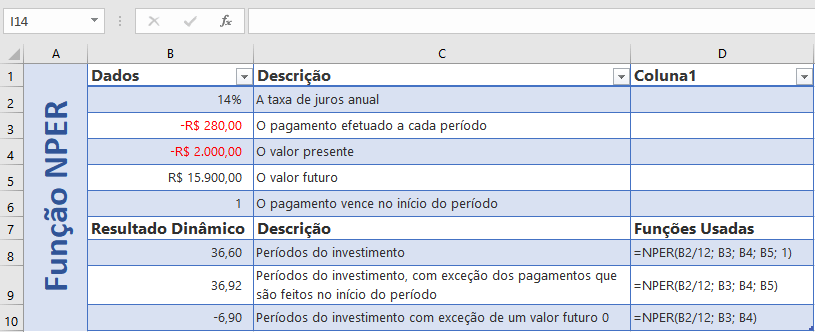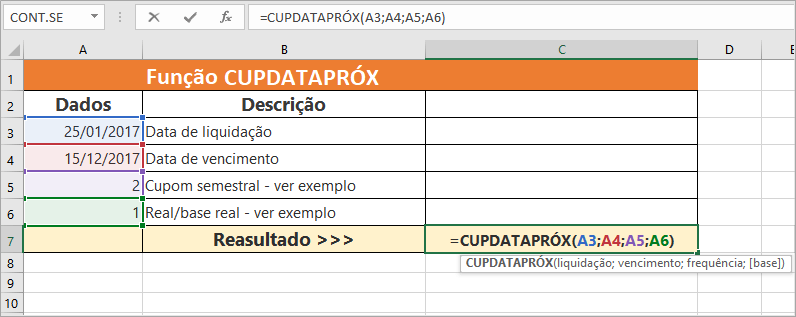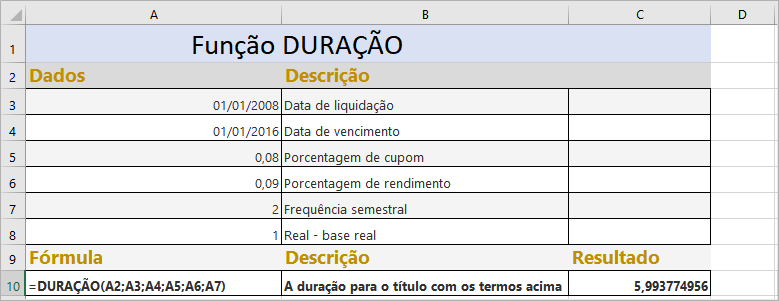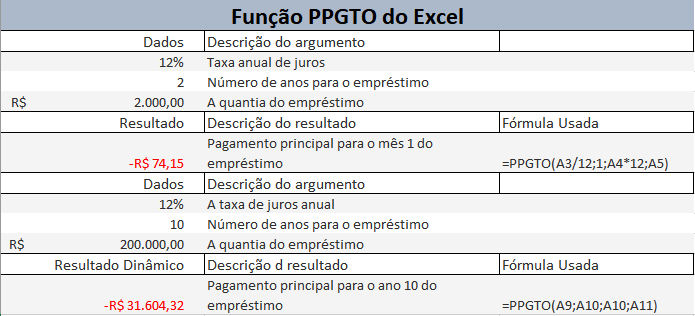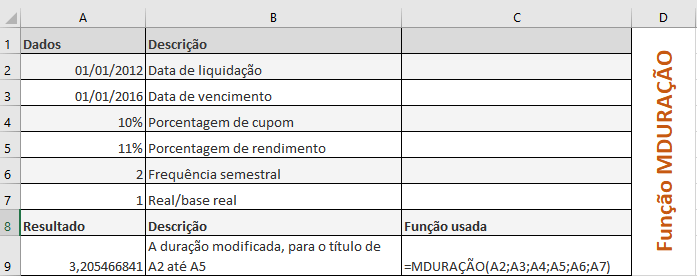Função PREÇOPRIMINC do Excel
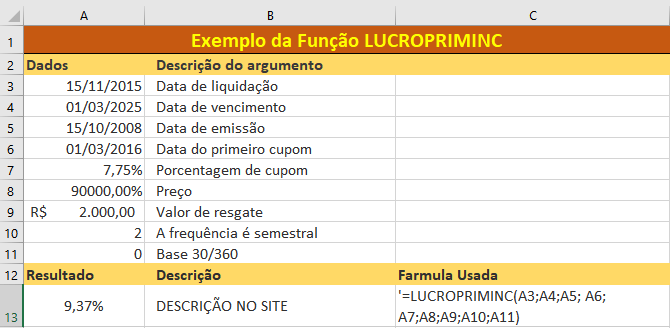
A função PREÇOPRIMINC do Excel retorna o preço por valor nominal de R$ 100,00 de um seguro com um primeiro período indefinido, curto ou longo. Funciona nas principais plataformas com as mais recentes versões do Excel, desde a versão 2007.
Índice
Sintaxe da função PREÇOPRIMINC do Excel
PREÇOPRIMINC(liquidação, vencimento, emissão, prim_cupom, taxa, lcr, resgate, frequência, [base])
Nota: As datas devem ser inseridas usando a função DATA ou como resultado de outras fórmulas ou funções. Por exemplo, use DATA(2008;5;23) para 23 de maio de 2008. Poderão ocorrer problemas se as datas forem inseridas como texto.
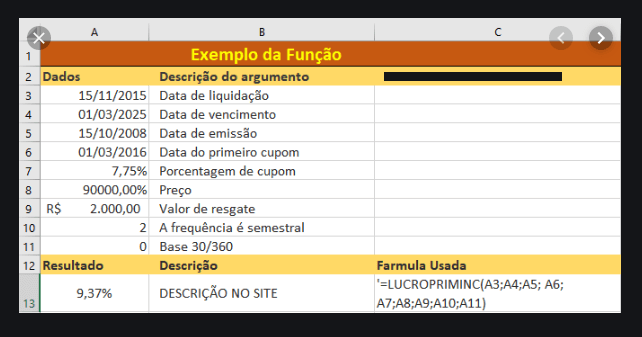
A sintaxe da função PREÇOPRIMINC tem os seguintes argumentos:
Entre todos este argumentos, apenas a BASE é opcional.
- Liquidação - é a data de liquidação do título. A data de liquidação do título é a data após a data de emissão em que o título foi negociado com o cliente.
- Vencimento - é a data de vencimento do título. A data de vencimento é a data em que o título expira.
- Emissão - é a data de emissão do título.
- Prim_cupom - é a data do primeiro cupom do título.
- Taxa - é a taxa de juros do título.
- Lcr - é o rendimento anual do título.
- Resgaste - é o valor de resgate do título por R$ 100 de valor nominal.
- Frequência - é o número de pagamentos de cupom por ano. Para pagamento anual, frequência = 1; para semestral, frequência = 2; para trimestral, frequência = 4.
- Base - é o tipo de base de contagem diária a ser usado.
Exemplo de PREÇOPRIMINC
Copie os dados de exemplo da tabela a seguir e cole-os na célula A1 de uma nova planilha do Excel. Para as fórmulas mostrarem resultados, selecione-as, pressione F2 e pressione Enter. Se precisar, você poderá ajustar as larguras das colunas para ver todos os dados.
O Resultado será o seguinte:
O preço pelo valor nominal de R$ 100 de uma apólice com um primeiro período ímpar (curto ou longo), para o título que usa os termos nas células A3:A11 como argumentos para a função.
| Exemplo de Função PREÇOPRIMINC | ||
|---|---|---|
| Dados | Descrição do argumento | |
| 02/12/2015 | Data de liquidação | |
| 01/03/2025 | Data de vencimento | |
| 02/10/2015 | Data de emissão | |
| 01/03/2016 | Data do primeiro cupom | |
| 12,85% | Porcentagem de cupom | |
| 6,00% | Porcentagem de rendimento | |
| R$ 100,00 | Valor de resgate | |
| 2 | A frequência é semestral | |
| 1 | Base Real | |
| Resultado | Descrição | Fórmula Usada |
| 148,07 | Ver descrição no site | =PREÇOPRIMINC(A3;A4; A5;A6;A7; A8;A9;A10; A11) |
Informação Importante sobre esta função financeira
O Microsoft Excel armazena datas como números de série sequenciais para que elas possam ser usadas em cálculos.
A data de liquidação é a data em que um cliente compra um cupom, como um título. A data de vencimento é a data em que o cupom expira.
Liquidação, vencimento, emissão, prim_cupom e base são truncados para números inteiros.
Se liquidação, vencimento, emissão ou prim_cupom não for uma data válida, PREÇOPRIMINC retornará o valor de erro #VALOR!.
Se taxa < 0 ou se lcr < 0, PREÇOPRIMINC retornará o valor de erro #NÚM!.
Se base < 0 ou se base > 4, PREÇOPRIMINC retornará o valor de erro #NÚM!.
A seguinte condição de data deve ser obedecida; caso contrário, PREÇOPRIMINC retornará o valor de erro #NÚM!:
vencimento > prim_cupom > liquidação > emissão
PREÇOPRIMINC é calculado da seguinte forma:
Primeiro cupom curto indefinido é:
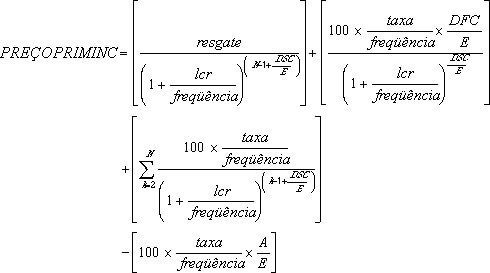
onde:
A = número de dias do início do período de cupom até a data de quitação (dias obtidos).
DSC = número de dias da quitação até a próxima data de cupom.
DFC = número de dias do começo do primeiro cupom indefinido até a data do primeiro cupom.
E = número de dias no período de cupom.
N = número de cupons pagáveis entre a data de quitação e a data de resgate. (Se este número contiver uma fração, ela será elevada ao próximo número inteiro).
Primeiro cupom longo indefinido é:
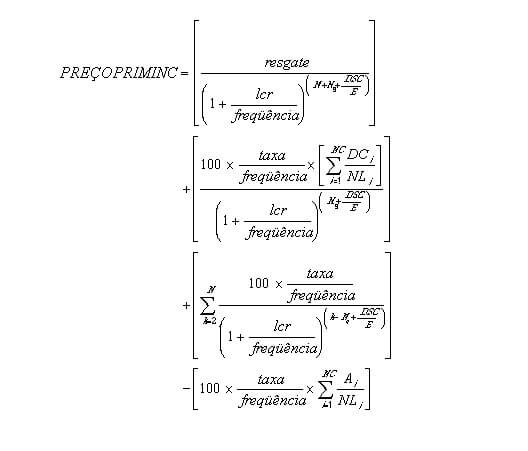
onde:
Ai = número de dias do começo do período do último quase-cupom no período indefinido.
DCi = número de dias da data fixada (ou data de emissão) para quase-cupom (i = 1) ou o número de dias de quase-cupom (I = 2,..., I = NC).
DSC = número de dias da liquidação até a próxima data de cupom.
E = número de dias no período de cupom.
N = número de cupons pagáveis entre a primeira data de cupom real e a data de resgate. (Se este número contiver uma fração, será elevado ao próximo número inteiro).
NC = número de períodos de quase-cupom que se ajustam ao período indefinido. (Se este número contiver uma fração, será elevado ao próximo número inteiro).
NLi = duração normal em dias do último período completo de quase-cupom no período indefinido.
Nq = número de períodos completos de quase-cupom entre a data de quitação e o primeiro cupom.
Erros comuns desta fórmula Excel:
#NUM! - Ocorre se a data de emissão fornecida ≥ data de liquidação ;O fornecido liquidação data ≥ first_coupon data.
Data de primeira data fornecida ≥ data de vencimento.
Os números inválidos são fornecidos para os argumentos de taxa , yld , redenção , frequência ou [base] . (Ou seja: taxa <0; yld <0; redenção ≤ 0.
A frequência é qualquer número diferente de 1, 2 ou 4, ou [base] é qualquer número diferente de 0, 1, 2, 3 ou 4).
#VALOR! - Ocorre se os argumentos fornecidos de liquidação , maturidade , emissão ou first_coupon não são datas válidas do Excel.
Qualquer um dos argumentos fornecidos não é numérico.